Nous avions déjà vu ensemble comment connecter Tuya à Home Assistant, mais les choses évoluent vite sur notre système domotique favori. Après une première modification de l’intégration officielle en octobre 2021, le numéro un mondial de l’IoT a simplifié l’accès à son cloud en janvier 2024, rendant nos deux premiers tutoriels pour utiliser Smart Life sur Home Assistant obsolètes. La bonne nouvelle, c’est que cette nouvelle méthode est bien plus simple et ne nécessite plus de renouveler son inscription régulièrement. Bref, vous avez tout intérêt à l’utiliser.
03/02/2024 – Nouvelle méthode avec HACS
04/02/2024 – Ajout d’une étape pour télécharger le dépôt GitHub
Intégrer Tuya Cloud sur Home Assistant avec HACS (édition 2024)
Bien qu’utiliser un service cloud sur Home Assistant soit un peu contre-nature, parfois même contre-productif, nous sommes nombreux à posséder des appareils du numéro un mondial des objets connectés. L’intégration de Tuya Cloud sur Home Assistant reste donc intéressante pour certains appareils ne fonctionnant qu’avec Smart Life, ou encore lorsqu’on migre progressivement vers la solution domotique la plus en vogue du marché.
Depuis peu, le magasin applicatif communautaire HACS permet d’intégrer Tuya à Home Assistant facilement. C’est la méthode que nous avons retenue car elle nous permettra de mettre à jour l’intégration bien plus facilement. Si vous ne souhaitez pas l’utiliser, vous pouvez aussi installer manuellement le dépôt GitHub en le copiant dans le répertoire custom_components/smartlife, mais vous devrez alors veiller à sa maintenance tout seul.
Pré-requis
- Compte Tuya / Smart Life : avec capteur de compteur ou clé Linky (TIC), c’est au choix ;
- Home Assistant Community Store : consultez notre tutoriel pour savoir comment installer HACS sur Home Assistant si besoin.
Installation de l’intégration Smart Life dans HACS
L’intégration Smart Life pour Home Assistant s’installe en quelques minutes grâce à HACS :
- Ouvrez HACS. Cliquez sur les trois points en haut à droite et choisissez « Dépôts personnalisés » ;
- Entrez le lien du dépôt Tuya Smart Life et précisez la catégorie « Intégration » ;
https://github.com/tuya/tuya-smart-life
- Dans HACS, recherchez « smartlife ».
⚠️ N’oubliez pas d’effacer le filtre de recherche, par défaut sur « Téléchargé » (Downloaded), en cliquant sur « EFFACER » (CLEAR) en haut à droite.
- Cliquez sur « Télécharger » (le bouton situé en bas à droite) ;
- Téléchargez le dépôt en cliquant à nouveau sur « Ajouter » ;
- Allez dans Paramètres, puis sur « Restart required » et validez le redémarrage de Home Assistant. Attention, cette procédure est nécessaire au bon fonctionnement de l’intégration.
- Vous retrouvez l’intégration Smart Life dans Home Assistant.
Configuration de l’intégration Smart Life pour Home Assistant
Il ne nous reste plus qu’à configurer l‘intégration Smart Life sur Home Assistant pour piloter nos appareils Tuya depuis notre système domotique.
Pour ce faire, rien de plus simple :
-
- Allez dans Paramètres > Appareils et services ;
- Cliquez sur « + ajouter une intégration » (bouton situé en bas à droite) ;
- Tapez « Smart Life » dans le champ de recherche puis validez et conservez la page ouverte ;
- Dans l’application Smart Life ou Tuya de votre smartphone ou tablette, allez sur Profil > Paramètres (en haut à droite) ;
- Dans « Compte et sécurité », repérez la ligne « Code utilisateur » ;
- Retournez sur Home Assistant, saisissez le code utilisateur en respectant bien la casse puis validez ;
- Un QR Code apparaît, il ne nous reste plus qu’à le scanner avec l’application Smart Life (ou Tuya) ;
- Sur l’écran d’accueil de l’application, cliquez sur + en haut à droite puis « Scannez le QR code », et après l’avoir présenté, appuyez sur Confirmer la connexion ;
- Si tout c’est bien passé, vous devriez voir s’afficher un écran « Succès » apparaître sur Home Assistant avec vos nombreux (ou pas) appareils Tuya. Il ne vous reste plus qu’à assigner une pièce à chacun. Vous pourrez évidemment la modifier par la suite si besoin.
- La configuration de Tuya sur Home Assistant est terminée ! Nous retrouvons bien tous les appareils de notre application Smart Life sur notre système domotique. Il ne nous reste plus qu’à les utiliser dans des scènes et automatisations.
- Allez dans Paramètres > Appareils et services ;
Utiliser les scénarios Smart Life sous Home Assistant
Les applications Smart Life et Tuya permettant de créer des scénarios, il peut être intéressant de les utiliser sur votre système domotique Home Assistant, en particulier si les appareils ne sont pas pris en charge par ce dernier. Cela permet aussi d’utiliser certaines scènes lumineuses pas toujours évidentes à restituer. Bonne nouvelle, vous n’avez rien de spécial à faire pour ça, puisqu’à l’instar des appareils, les scènes créées dans l’application Smart Life remontent automatiquement dans Home Assistant.
Sélection d’objets connectés compatibles
Tuya propose des milliers de produits et il est parfois difficile de s’y retrouver. Voici quelques marques que nous vous recommandons.
Nos meilleurs tutoriels Home Assistant
Voici une sélection de tutoriels qui pourraient vous intéresser. N’hésitez pas à visiter notre catégorie dédiée, nous en proposons bien d’autres !
- Installer HACS sur Home Assistant ;
- Intégrer Ecojoko à Home Assistant ;
- Votre compteur Linky sur Home Assistant avec Lixee ZLinky ;
- Installer Zigbee2MQTT sur Home Assistant ;
- Utiliser Alexa gratuitement avec Home Assistant ;
- Vos enceintes Amazon Echo sur Home Assistant ;


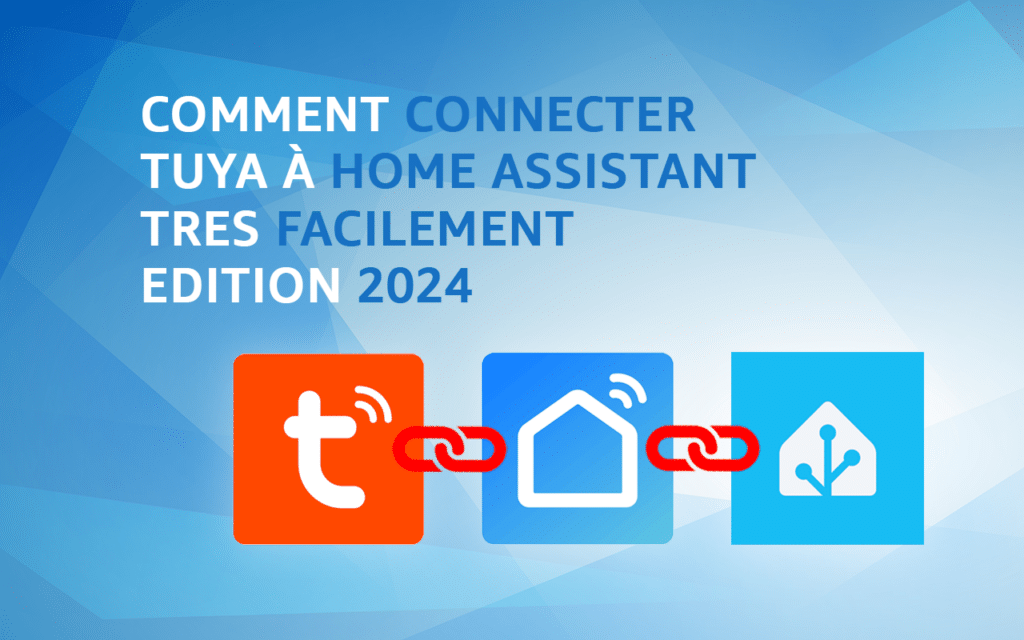
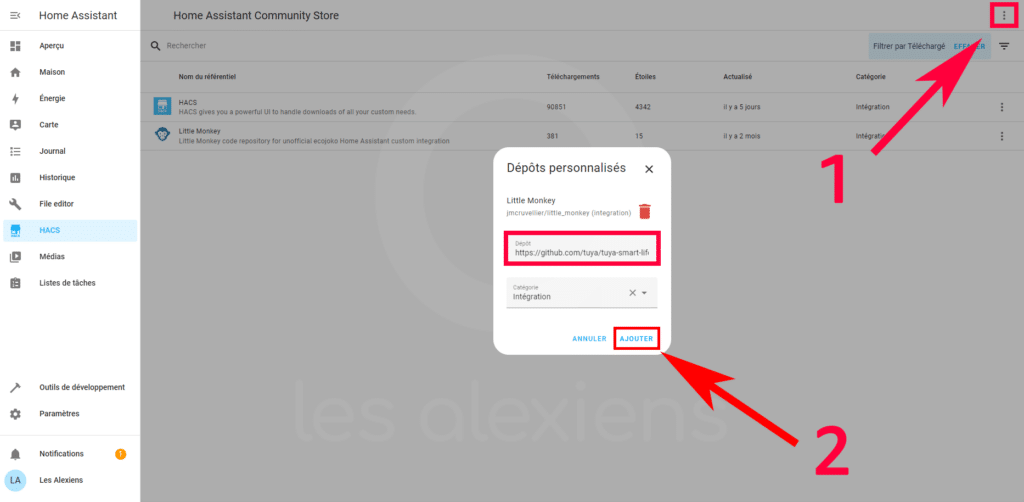
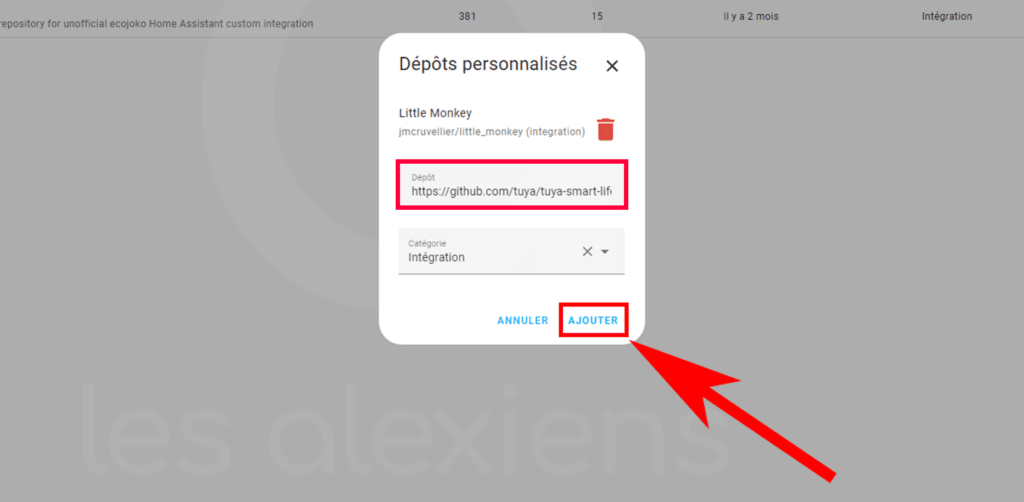
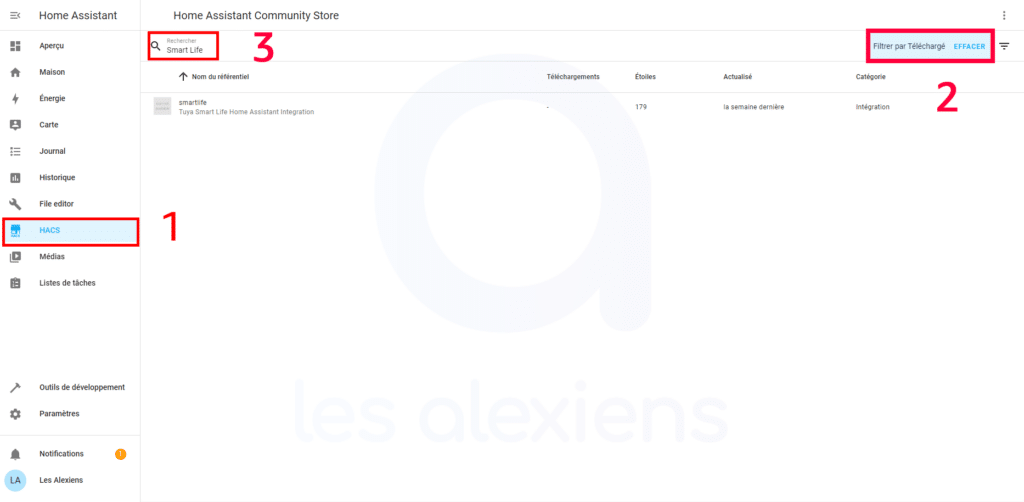
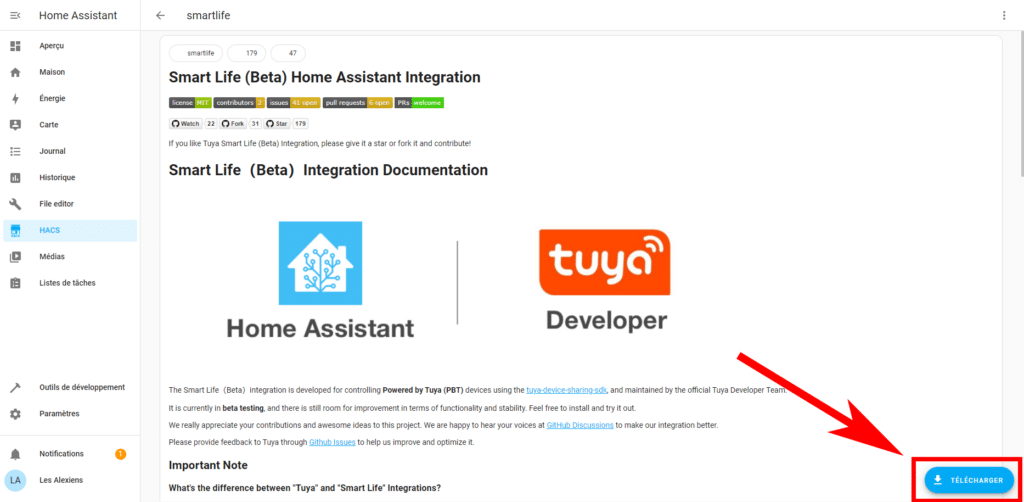
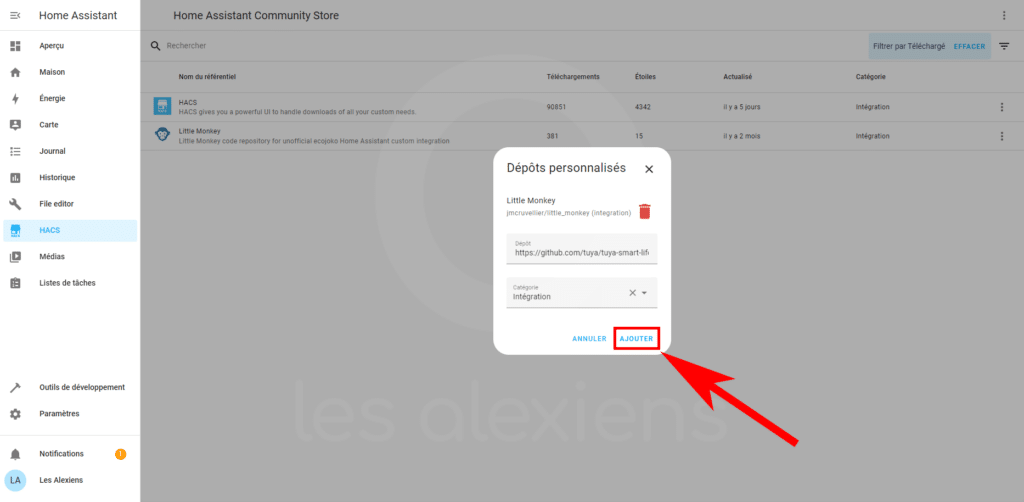
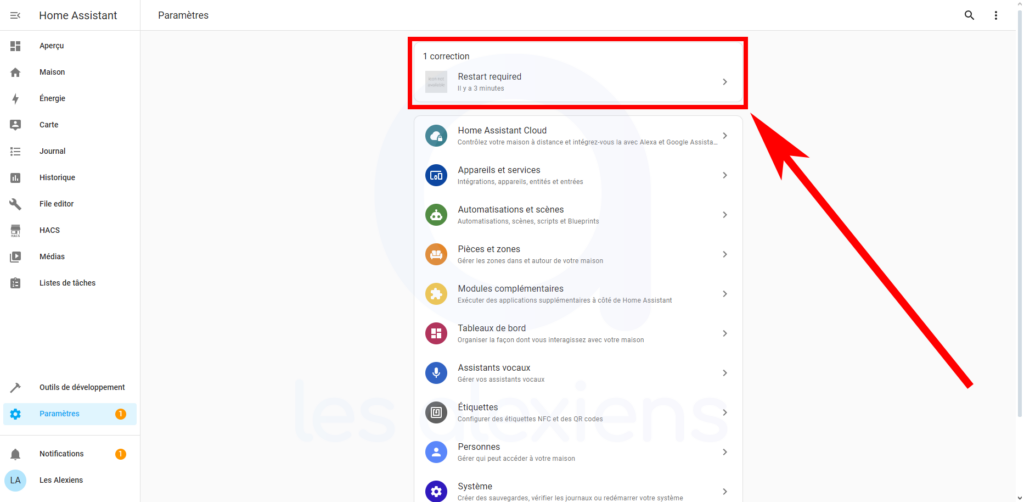
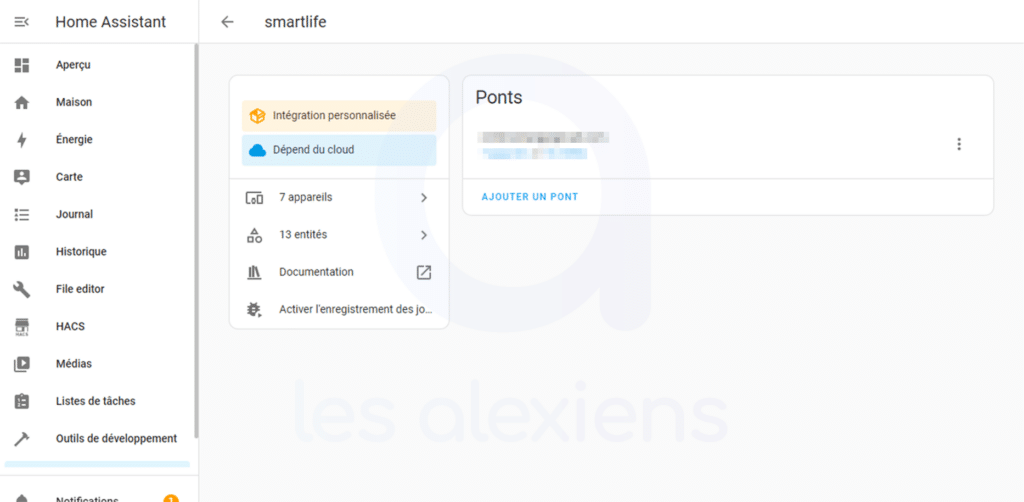
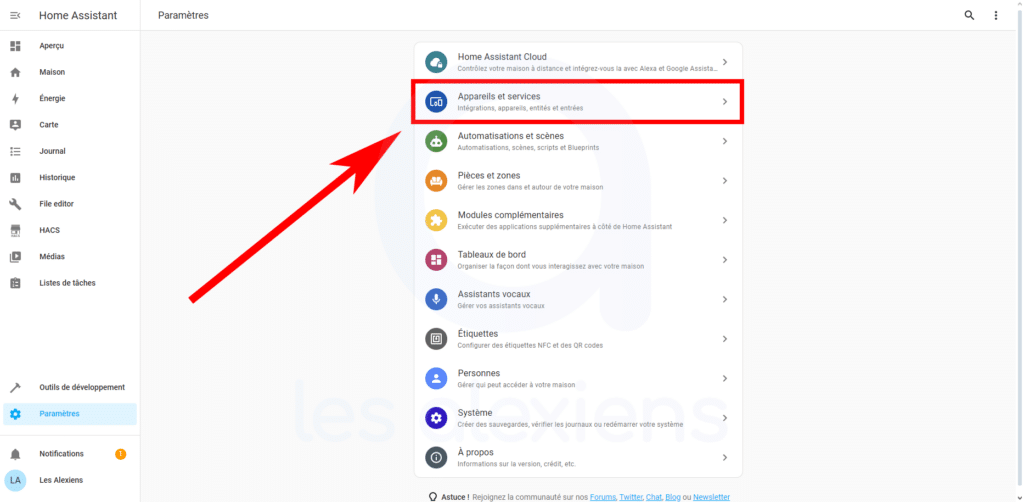
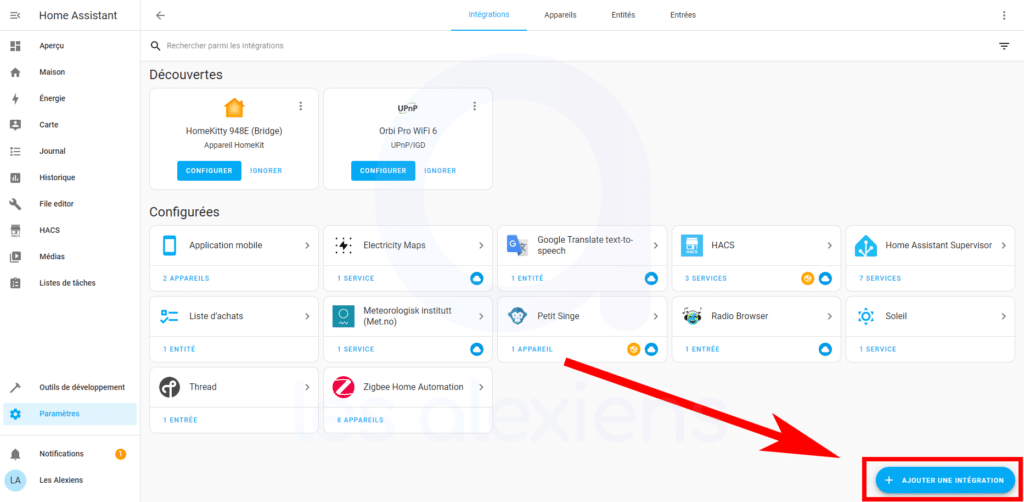
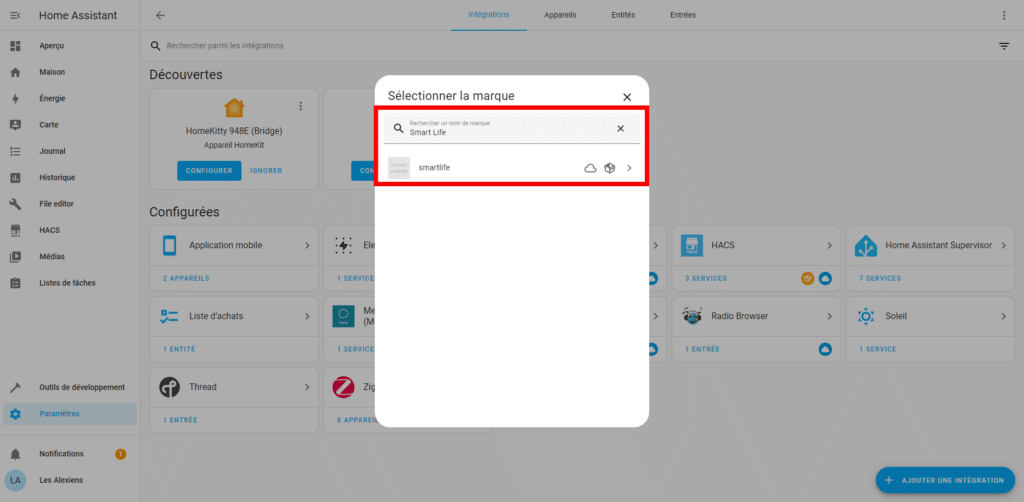
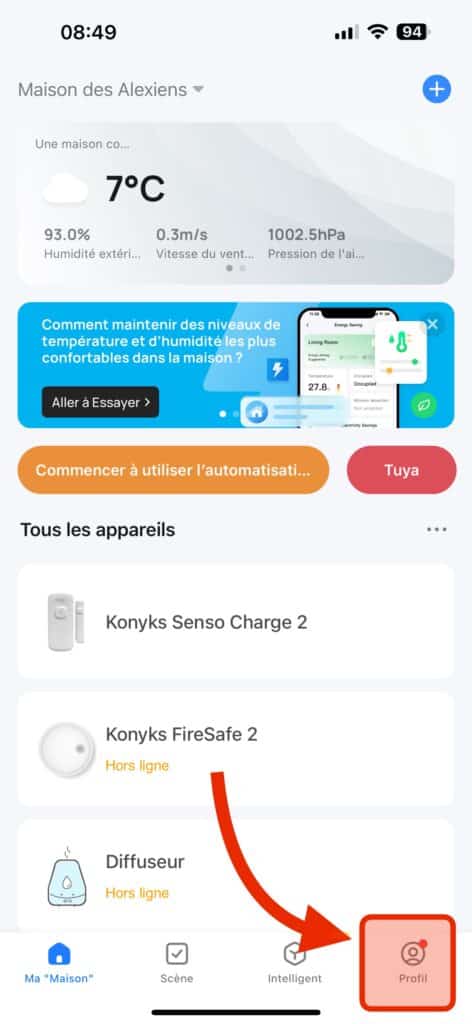
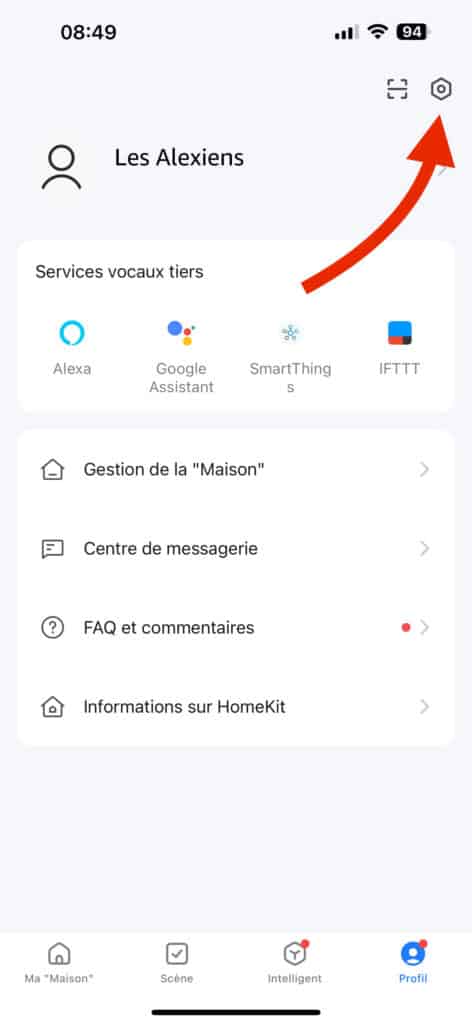
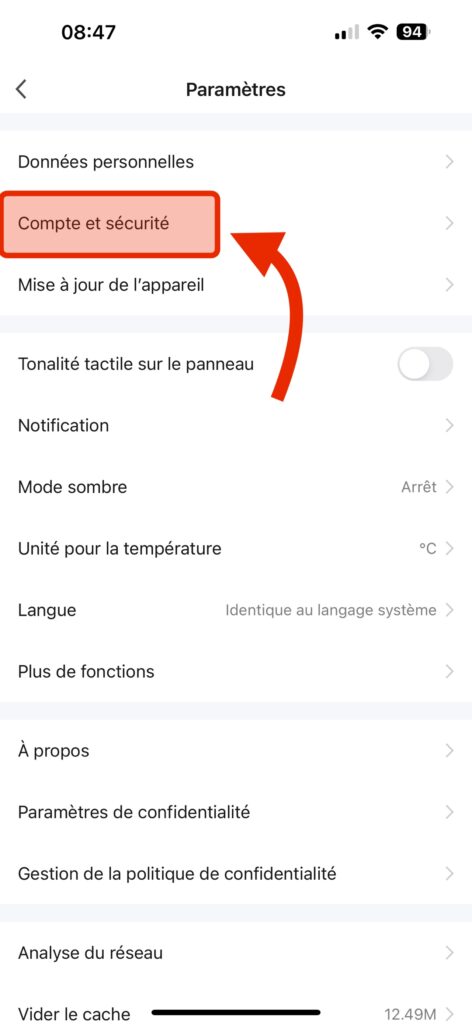
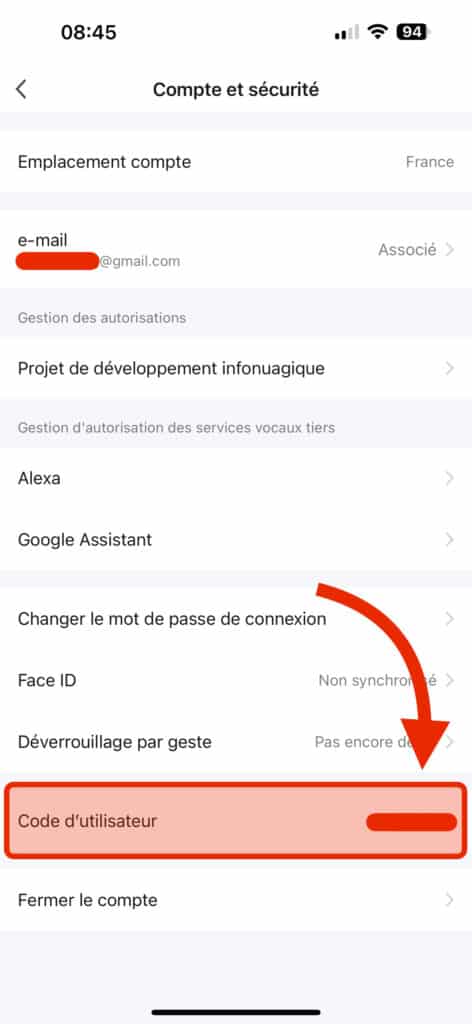
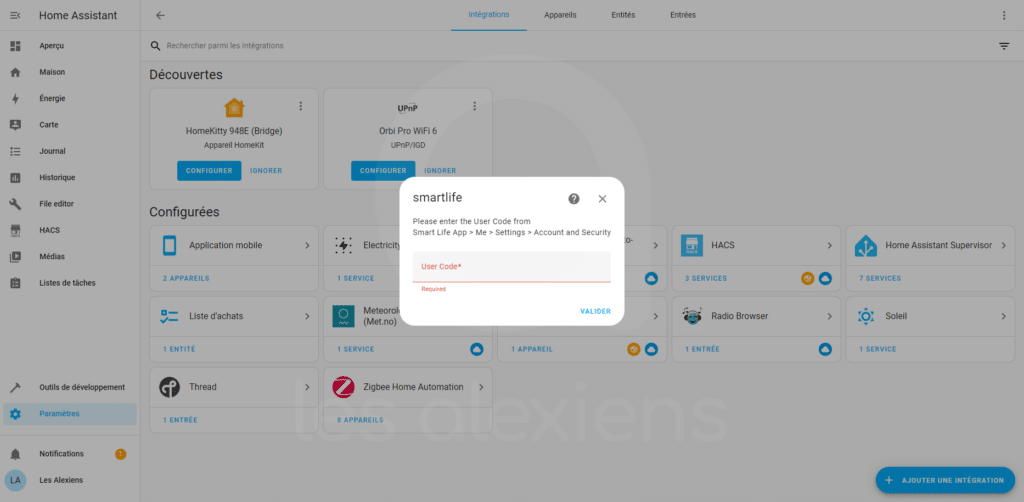
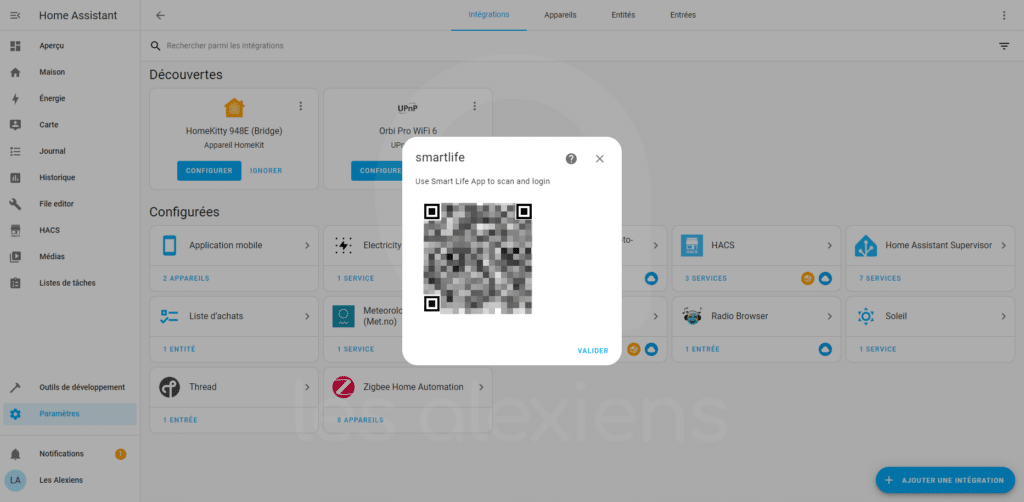
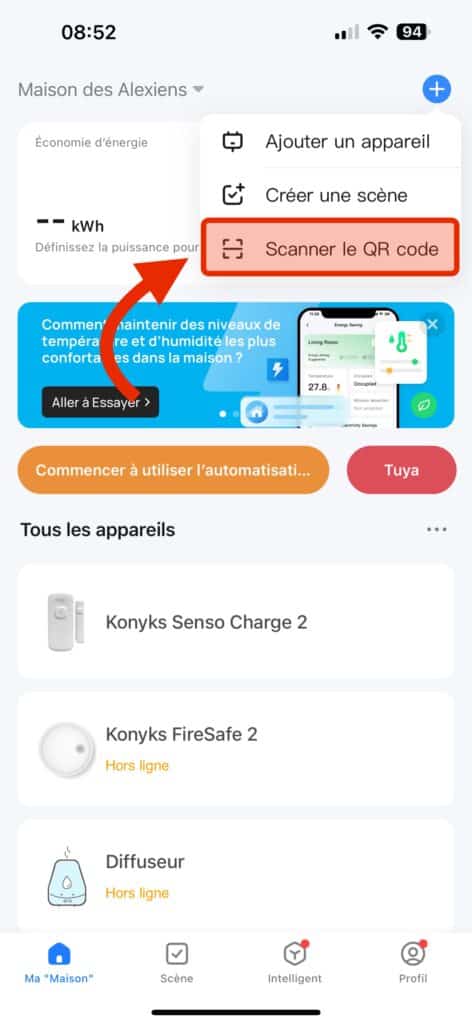
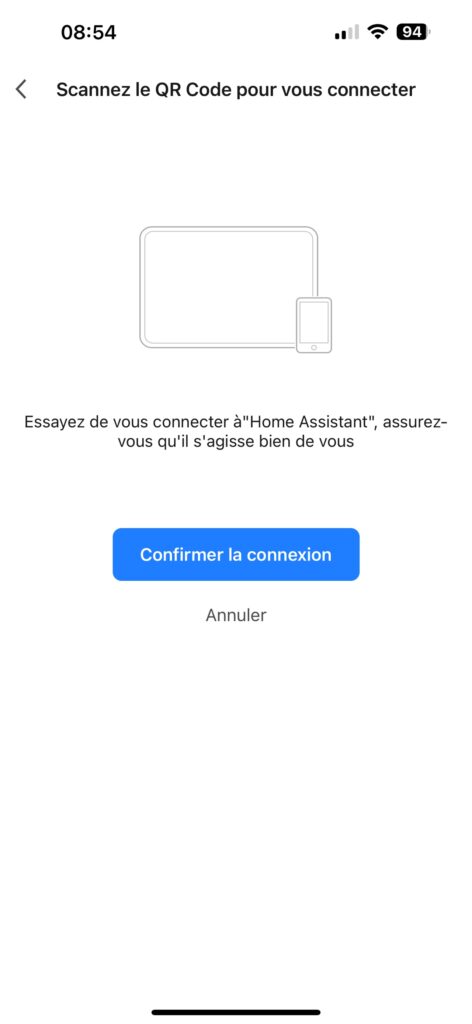
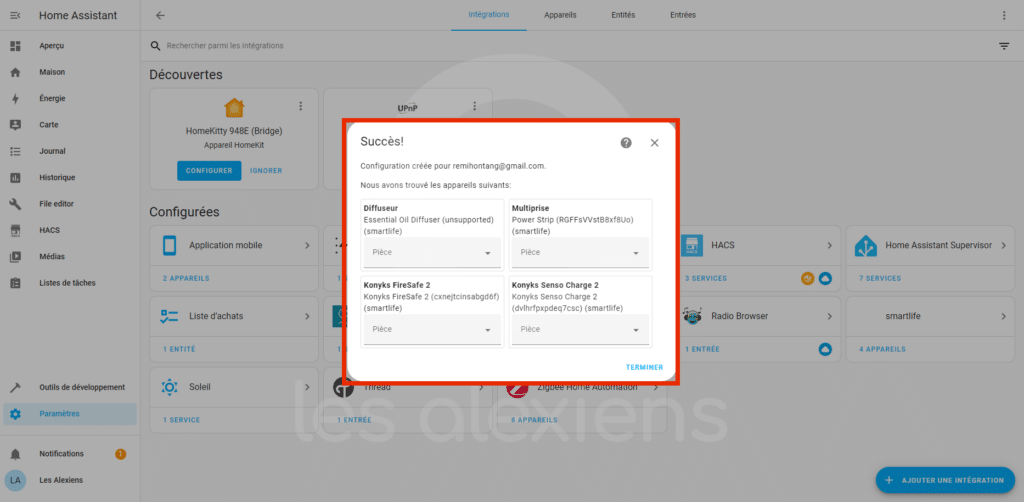
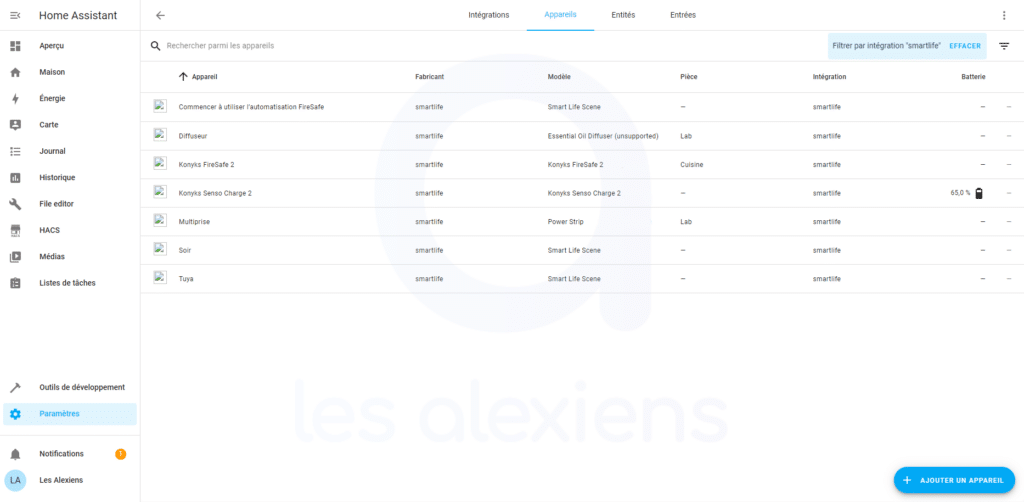

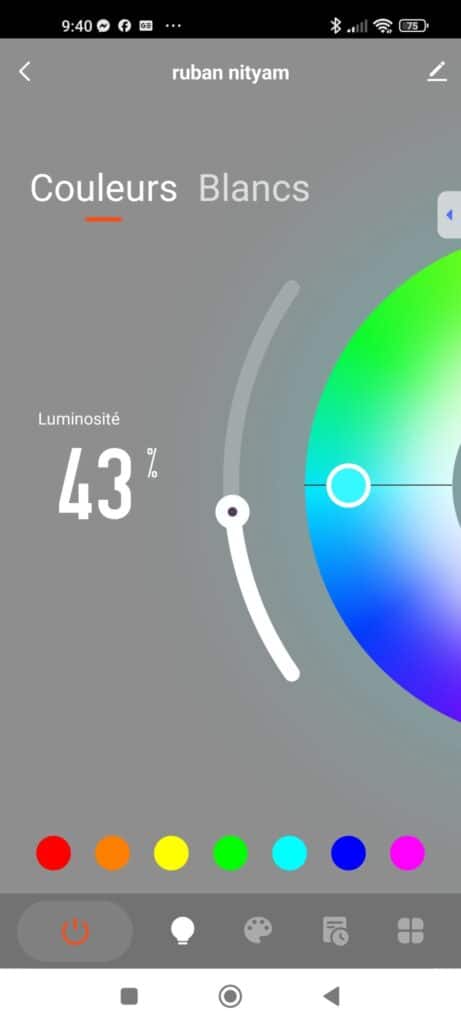
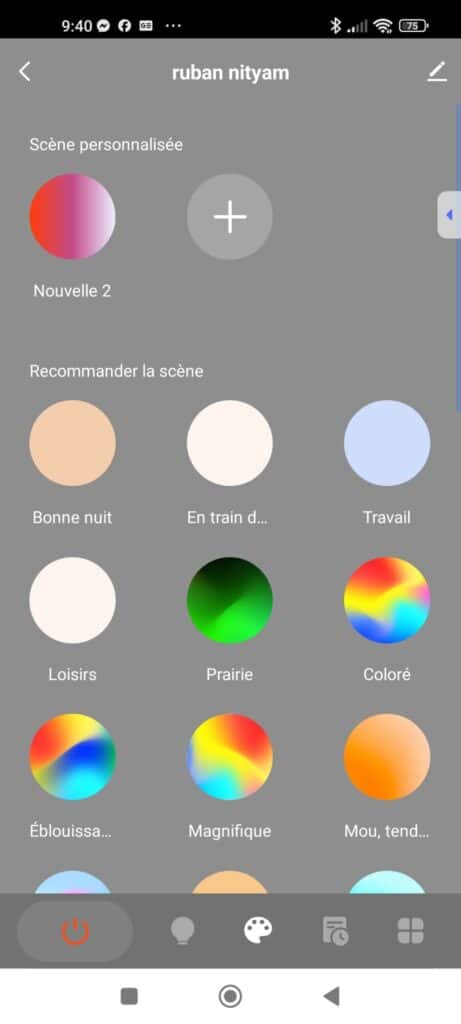













hello, j’ai du mal a récupérer les données de ma pince ampermetrique. comment fait on pour creer des sensor Merci
Hello,
Désolé mais ça serait bien trop long à expliquer, ça mériterait un tuto complet. Je note, mais j’ai déjà une liste longue comme le bras. 😅
En attendant, la documentation officielle explique plutôt bien comment faire ça (en anglais) : https://www.home-assistant.io/integrations/template/.
Bonne journée et bon courage ! 😉
Super, j’ai pu associer mon compte tuya, beaucoup plus simple que la première méthode. Toutefois j’ai un problème, je n’arrive pas à afficher les capteurs, notamment le power alors que mes prise sur tuya remontent bien la conso. Qu’ai-je loupé ?
Comme vous pourrez le constater sur la page Github de l’intégration, tous les appareils ne sont pas encore intégrés. Il faut juste attendre que les développeurs intègrent tout. 😉
Bonjour à toutes et à tous.
Pour ceux qui aiment les supports visuels, j’ai réalisé un test de cette super intégration (ça change la vie pour ce qui est Smartlife) sur Youtube :
https://youtu.be/FrqlR49GAU8?si=H-Z7MFQDDsMC_WTZ
Je me suis basé sur super tuto dans les grandes lignes (je ne rentre pas non plus dans les détails, il suffit de le suivre) il est vraiment top.
Je peux réutiliser mes engins Tuya qui prenaient la poussière (j’avais laissé tombé) !
Hello !
Merci pour la citation ! 🙂 Pour info, c’est une intégration « bêta » des développeurs Tuya, donc ça ne devrait pas poser de problèmes pour le suivi. Bien au contraire, elle recevra les nouveaux développements au fur et à mesure.
Bonjour, mon volet, configuré avec l’application smartlife, est bien reconnu dans home assistant ; mais je n’ai aucun retour d’état (il reste en inconnu)…
Bonjour,
L’intégration est encore récente, la fonctionnalité n’est probablement pas encore prise en charge. N’hésitez pas à signaler le problème (en anglais) aux développeurs sur le compte GitHub de Tuya.
Quelqu’un a essayé avec la passerelle lidl smart home ? J’entre le User Code, et j’obtiens une erreur.
Si vous avez le modèle le plus récent, vous devez pouvoir l’utiliser via l’intégration HomeKit.
L’intégration TUYA via HACS ne fonctionne pas avec l’url fournie, en tapant
https://www.home-assistant.io/integrations/tuya/ et en cliquant sur le bouton ADD INTEGRATION TO ..
Cela fonctionne nickel
Ce n’est pas tout à fait ça. Le lien fonctionne toujours, je viens de le tester sur une nouvelle installation, mais la mise à jour de la semaine dernière a renouvelé l’intégration officielle qui utilise la même technique d’authentification. 🙂
Toujours aussi bon !
Un grand merci à vos équipes !
Merci pour le retour ! Bon week-end ! 🙂
Superbe explication pour connecter tuya sur Home assistant
Bravo !
cA marche super !!
Merci pour le retour ! 🙂
Super article merci !
Je crois que la section « Pré-requis » mentionne à tort une clé Linky (ou peut-être que je rate quelque chose)
Avec le lien ça fonctionne merveilleusement, bravo et merci !!!
Avec plaisir ! Bon dimanche ! 🙂
Merci pour cet article et la mise a jour du 4 qui permet de profiter de cette nouvelle fonctionnalité qui me fait repasser à Home Assistant avec le sourire.
Ravi de lire ça ! Bon dimanche. 🙂
Fonctionne très bien depuis maj procédure. Merci beaucoup
Super, merci pour le retour ! 🙂
Aucun dépôt smartlife visible.
En faisant « + explorer et télécharger des dépôts ».
Et je précise que je n’ai pas d’option visible pour filtrer les dépôts en haut à droite.
Je pense qu’il faut peut-être attendre la mise à jour mensuelle de HA ?
J’ai ajouté une étape pour télécharger manuellement le dépôt, cela devrait régler le problème. Sinon, effectivement, l’intégration devrait être mise à jour prochainement. 😉
C’est cette option suivante qui n’apparait nulle part :
« N’oubliez pas d’effacer le filtre de recherche, qui par défaut est sur « Téléchargés » (Downloaded), en cliquant sur « Effacer » (clear) en haut à droite. »
Windows 10 64 Bits, navigateur Chrome, HA sur VM Synology,
Merci !!!
Le tuto est justement fait depuis une VM Home Assistant OS sur Synology VMM. 😉
Super,
J’ai tout récupéré.
Et même plus, car les boutons muraux qui n’étaient pas reconnus avec la RIP intégration via iot.tuya platform le sont maintenant.
Un grand merci.
C’est top ! En plus, plus besoin de renouveler l’accès désormais… 😉
Bonjour,
À 07H07 ce dimanche 04 février, aucun dépôt trouvé au nom de smartlife en effet, y compris en effaçant le filtre de recherche…
Merci
Bonjour,
J’ai mis à jour l’image d’illustration pour que vous puissiez bien repérer le filtre. Par ailleurs, j’ai ajouté une étape d’ajout manuel du dépôt. 😉
Bonne journée
Bonjour,
Je ne trouve pas Smart life dans HACS et j’ai bien enlevé tous les filtres.
Je vois dans la capture d’écran que c’est une version Beta.
Y a t il un paramètre dans HACS pour voir les versions Beta ?
Merci d’avance
Bonjour,
Nous avons mis à jour le tuto et ajouté une étape pour ajouter manuellement le dépôt. Ça devrait être bon comme ça. 😉
Bon dimanche
J’ai mis mes ampoules tuya/action à la déchetterie, acheté des Ikea, et plus de problème de compte développeur ou autre.
Rooooh, c’est dommage de jeter. Perso, j’ai pratiquement tout donné. Mon éclairage est sur hub Philips Hue, avec quelques marques tierces comme Ikea qui a effectivement un excellent rapport qualité/prix. 😉 Pour le reste, presque tout est sur un dongle Sonoff ZBDongle-P sous Zigbee2MQTT avec un peu de Z-Wave JS.
merci pour le tuto.
Je vais sur HACS,
puis sur INTEGRATION
dans la zone de recherche je saisi SMARTLIFE ou SMART LIFE
mais ca m’affiche AUCUN DEPOT
Merci
Bonjour,
Pensez à effacer le filtre de recherche en haut à droite, il est par défaut sur « Téléchargé » et n’affiche donc que les dépôts déjà installés. 😉
Bon week-end
Erreur à l’étape 8, rien ne s’affiche. Essayé 2x, en supprimant le projet… la 3e fois on me dit que seul 2 connexion est possible.
Tout est bloqué.
Avez-vous bien choisi le datacenter correspondant à celui de votre application ? En général, c’est Central Europe Data Center chez nous, même si nous sommes plutôt à l’Ouest.
Thanks for sharing. I read many of your blog posts, cool, your blog is very good.